गलत दिशा में आपके द्वारा शूट किया गया वीडियो आपके दिन को अप्रिय बना रहा है, है न? आनन्दित! हम आपको दिखाएंगे कि आजकल सबसे प्रमुख ऐप्स का उपयोग करके अपने एंड्रॉइड फोन पर एक वीडियो कैसे फ्लिप करें, ताकि आपको सही शॉट प्राप्त करने के लिए एक और शॉट लेने में समय बर्बाद न करना पड़े। प्रक्रिया के बारे में चिंतित न हों क्योंकि हमने सबसे सरल दिशानिर्देश प्रदान किए हैं जिनका आप पालन कर सकते हैं यदि आप तकनीकी विशेषज्ञ नहीं हैं! तो, क्या आप वीडियो फ़्लिपिंग में Android के लिए अद्भुत टूल के बारे में अधिक जानने में रुचि रखते हैं? इन उपयोगी उपकरणों पर एक नज़र डालें!
भाग 1. एंड्रॉइड पर वीडियो फ्लिप या मिरर करने के तरीके पर वीडियो फ़्लिपिंग ऐप्स
यह खुशी की बात है कि Google Play में Android स्मार्टफोन उपयोगकर्ताओं के लिए ऐप्स की एक विस्तृत श्रृंखला है। इसलिए, एंड्रॉइड पर वीडियो फ़्लिप करना जितना आसान हो जाता है। डेस्कटॉप कंप्यूटर पर स्विच किए बिना एंड्रॉइड डिवाइस पर वीडियो फ्लिप करने के लिए उपयोग करने के लिए ये स्मार्ट और आसान टूल हैं। यहां शक्तिशाली टूल दिए गए हैं जिनका उपयोग आप अपने Android फ़ोन का उपयोग करके कर सकते हैं।
1. फ्लिप वीडियो FX
यह ऐप एंड्रॉइड पर वीडियो फ्लिप करने के लिए है, और यह वीडियो शूट करने और फ़्लिपिंग प्रक्रिया के लिए पहले से मौजूद वीडियो का चयन करने दोनों का समर्थन करता है। यह जितना सरल है, इस कार्यक्रम में संपादन प्रक्रिया के दौरान विज्ञापनों को एम्बेड किया गया है। Flip Video FX की सहायता से Android पर किसी वीडियो को क्षैतिज रूप से फ़्लिप करने के तरीके के बारे में नीचे दिए गए चरण यहां दिए गए हैं।
स्टेप 1एप्लिकेशन चलाएं
Google Play पर जाएं, Flip Video FX डाउनलोड करें और इंस्टॉल करें। मुख्य इंटरफ़ेस से, चुनें फ्लिप शुरू करें विकल्प। फिर, अपने एल्बम से या वीडियो शूट करते समय, फ़्लिप किए जाने वाले वीडियो का चयन करें।
चरण दोसमय सीमा निर्धारित करें
फ़्लिप किए गए वीडियो के लिए प्रारंभ और समाप्ति समय सीमा निर्दिष्ट करने के लिए स्लाइडर को बाएं से दाएं या इसके विपरीत खींचें।
चरण 3परिणामी वीडियो की प्रतीक्षा करें
फिर, स्टार्ट आइकन को हिट करें और निर्यात किए गए वीडियो के समाप्त होने की प्रतीक्षा करें। नोट: यह ऐप वीडियो को क्षैतिज रूप से फ़्लिप करते समय केवल एंड्रॉइड डिवाइस पर काम करता है।
2. इनशॉट
इनशॉट एक दृश्य सामग्री संपादन उपकरण है जो आपकी संपादन समस्याओं में सभी काम करता है। यह आपको फ़ोटो संपादित करने, वीडियो बनाने और अपने एल्बम से कोलाज बनाने की क्षमता देता है। इस एंड्रॉइड एप्लिकेशन की विशिष्ट विशेषताओं के साथ, आप टेक्स्ट और स्टिकर जोड़ सकते हैं, कट और ट्रिम कर सकते हैं, टेम्पो बदल सकते हैं, घुमा सकते हैं और वीडियो फ्लिप कर सकते हैं। हालाँकि, यह Android पर क्षैतिज से लंबवत तक वीडियो फ़्लिप करने तक सीमित है। क्षैतिज रूप से करने के चरणों पर एक नज़र डालें Android पर एक वीडियो फ्लिप करें अपने Android डिवाइस पर InShot टूल का उपयोग करना।
स्टेप 1एप्लिकेशन चलाएं
इनशॉट एप्लिकेशन डाउनलोड और इंस्टॉल करें।
चरण दोवीडियो चुनें
मुख्य मेनू से, चुनें वीडियो. उसके बाद, अपनी लाइब्रेरी से वह वीडियो चुनें जिसे आप फ़्लिप करना चाहते हैं।
चरण 3वीडियो पलटें
मारो फ्लिप आइकन और क्लिक करें सहेजें इंटरफ़ेस के ऊपरी दाईं ओर।
स्मार्ट वीडियो घुमाएँ और पलटें
स्मार्ट वीडियो रोटेट और फ्लिप टूल एंड्रॉइड डिवाइस पर वीडियो को क्षैतिज रूप से फ़्लिप करने के तरीके पर उपयोगी है। यहां केवल सीमित संपादन विकल्प हैं, लेकिन वे सभी वीडियो को घुमाने और फ़्लिप करने पर केंद्रित हैं। इस एप्लिकेशन को अपने लिए कैसे प्राप्त करें, यह देखने के लिए नीचे दिए गए चरणों पर एक नज़र डालें।
स्टेप 1टूल लॉन्च करें
Google PlayStore से एप्लिकेशन डाउनलोड और इंस्टॉल करें।
चरण दोशॉट वीडियो लोड करें
स्थापित करने पर, बस क्लिक करें चुनते हैं उस वीडियो का चयन करने के लिए बटन जिसे आप घुमाना चाहते हैं।
चरण 3फ़्लिप किए गए वीडियो की प्रतीक्षा करें
अपना वीडियो फ़्लिप करना शुरू करने के लिए, क्लिक करें त्रिकोण चिह्न। क्लिक लागू करना परिवर्तनों को सहेजने के लिए।
भाग 2. विंडोज और मैक पर वीडियो मिरर करने का व्यावसायिक तरीका
मिरर करना सीखने के बाद Android पर एक वीडियो फ्लिप करें, आपको यह भी सीखना चाहिए कि अगर आपका फोन खराब इंटरनेट कनेक्शन या अन्य अप्रत्याशित परिस्थितियों के कारण काम करना बंद कर देता है तो विंडोज और मैक पर वीडियो कैसे फ्लिप करें। AVAide वीडियो कन्वर्टर आपकी समस्याओं का निवारण करने में आपकी सहायता करने के लिए डिज़ाइन किया गया एक शक्तिशाली उपकरण है।
AVAide वीडियो कन्वर्टर
AVAide वीडियो कन्वर्टर आज का सबसे कुशल वीडियो फ़्लिपिंग ऐप है! इस उपकरण की विशिष्ट अनुकूल विशेषताओं में से एक उपयोग में आसान वीडियो संपादक है। आप संपादित कर सकते हैं, घुमा सकते हैं, विभाजित कर सकते हैं, फसल कर सकते हैं, बढ़ा सकते हैं, संपीड़ित कर सकते हैं, और सबसे महत्वपूर्ण बात यह है कि आप अपने वीडियो की गुणवत्ता को नुकसान पहुंचाए बिना कुछ ही समय में फ्लिप कर सकते हैं। इसलिए, यदि आप अपने वीडियो को बिना किसी परेशानी के आसानी से फ़्लिप करना चाहते हैं, तो यह आपके लिए सबसे अच्छा समाधान है। विंडोज या मैक का उपयोग करके अपने वीडियो को कैसे फ्लिप करें, इसके चरण नीचे दिए गए हैं।
स्टेप 1एप्लिकेशन डाउनलोड करें
शुरू करने के लिए, डाउनलोड करें AVAide वीडियो कन्वर्टर नीचे दिए गए डाउनलोड बटन के उपयोग के साथ। ऐप डाउनलोड करने के बाद, इसे इंस्टॉल करें और अपने कंप्यूटर पर लॉन्च करें।

मुफ्त कोशिश विंडोज 7 या बाद के संस्करण के लिए
 सुरक्षित डाऊनलोड
सुरक्षित डाऊनलोड
मुफ्त कोशिश Mac OS X 10.13 या बाद के संस्करण के लिए
 सुरक्षित डाऊनलोड
सुरक्षित डाऊनलोडचरण दोएक वीडियो फ़ाइल जोड़ें
इसके बाद, आप पर क्लिक करके अपना वीडियो जोड़ सकते हैं फाइलें जोड़ो इंटरफ़ेस के ऊपरी बाईं ओर। अन्यथा, आप अपने वीडियो को इस पर खींच सकते हैं प्लस (+) बटन।

चरण 3जोड़े गए वीडियो को अनुकूलित करें
अपना वीडियो जोड़ने के बाद, ऐप के संपादन अनुभाग में जाकर इसे फ़्लिप करें। का चयन करें संपादित करें वीडियो थंबनेल के निचले-बाएँ कोने में आइकन।
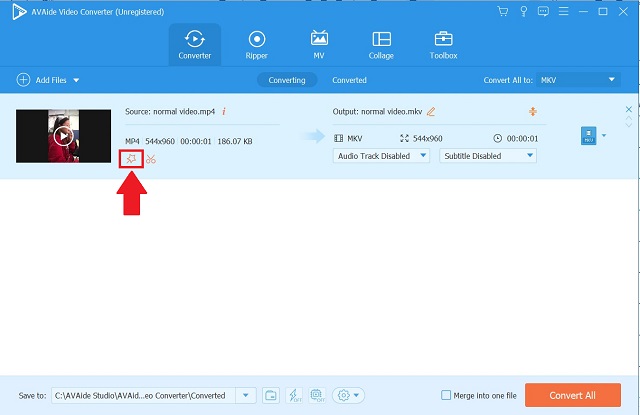
चरण 4वीडियो पलटें
उसके बाद, वांछित फ्लिप विकल्पों का चयन करें और क्लिक करें ठीक है समायोजन को बचाने के लिए बटन।
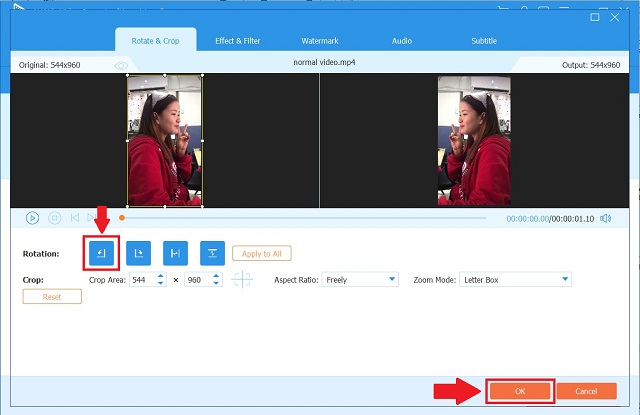
चरण 5फ़्लिप वीडियो सहेजें
पिछले सभी चरणों को पूरा करने के बाद, पर लौटें कनवर्टर टैब और क्लिक करें सभी को रूपांतरित करें बटन, फिर वीडियो के पूरी तरह से रूपांतरित होने के लिए कुछ क्षण प्रतीक्षा करें।
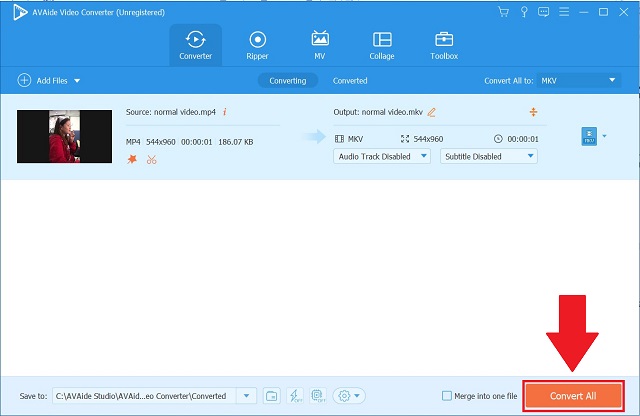
भाग 3. Android पर वीडियो कैसे फ़्लिप करें पर अक्सर पूछे जाने वाले प्रश्न
मैक पर फिल्म फ्लिप करने के लिए आईमूवी के अलावा मैं किस एप्लिकेशन का उपयोग करूंगा?
आप उपयोग कर सकते हैं AVAide वीडियो कन्वर्टर क्योंकि यह एक कुशल उपकरण है जो मैक और विंडोज दोनों के साथ संगत है।
जब मैं एवीएड वीडियो कन्वर्टर का उपयोग करता हूं तो क्या मेरे वीडियो की गुणवत्ता कम हो जाएगी?
नहीं, आप अपने वीडियो को बिना किसी गुणवत्ता हानि के निर्यात कर सकते हैं AVAide वीडियो कन्वर्टर.
विंडोज़ पर अन्य कौन से एप्लिकेशन हैं जहां मैं अपने वीडियो फ्लिप कर सकता हूं?
आप DVDFab ToolKit और VideoCruise का उपयोग कर सकते हैं। हालांकि, AVAide वीडियो कन्वर्टर इन सभी उल्लिखित उपकरणों को पार करता है।
इसलिए यह अब आपके पास है। यदि आपका वीडियो अनुचित पैमाने पर कैप्चर किया गया है, तो आपको चिंतित होने की आवश्यकता नहीं है क्योंकि इस पोस्ट में पहले से ही सबसे आसान और सबसे आसान समाधान शामिल हैं कि कैसे करें Android पर एक वीडियो फ्लिप करें. दूसरी ओर, बाद वाला समाधान एक जीवन रक्षक है यदि सीखने की अवस्था आपके लिए बहुत कठिन है। एंड्रॉइड पर वीडियो फ्लिप करने के कई तरीके हैं जैसे फ्लिप वीडियो एफएक्स, इनशॉट, स्मार्ट वीडियो रोटेट और फ्लिप। आप अपने पर्सनल कंप्यूटर का उपयोग बाद वाले समाधान के साथ भी कर सकते हैं, जो कि AVAide Video Converter है। उम्मीद है, ये सरल और आसान उपकरण आपकी मदद कर सकते हैं।
आपका पूरा वीडियो टूलबॉक्स जो दोषरहित गुणवत्ता में रूपांतरण के लिए 350+ प्रारूपों का समर्थन करता है।
घुमाएँ और फ्लिप वीडियो
- विंडोज, मैक, ऑनलाइन और मोबाइल पर वीडियो को उल्टा करें
- एक वीडियो ऑनलाइन घुमाएँ
- प्रीमियर प्रो में वीडियो घुमाएं
- iMovie में एक वीडियो क्लिप घुमाएँ
- आईफोन पर वीडियो घुमाएं
- Android पर वीडियो घुमाएं
- Android और iOS के लिए वीडियो घुमाने के लिए सर्वश्रेष्ठ ऐप्स
- डेस्कटॉप, ऑनलाइन, iPhone और Android ऐप्स का उपयोग करके वीडियो फ़्लिप करें
- एक वीडियो ऑनलाइन फ्लिप करें
- MP4 वीडियो घुमाएँ
- कैसे वीएलसी वीडियो घुमाएँ
- फ़ाइनल कट प्रो में वीडियो फ़्लिप करें
- Android पर एक वीडियो फ्लिप करें
- Instagram के लिए एक वीडियो घुमाएँ
- वीडियो 180 डिग्री घुमाएँ
- कैसे हैंडब्रेक फ्लिप वीडियो
- विंडोज मीडिया प्लेयर में वीडियो फ्लिप करें




